Традиционный файловый менеджер в смартфоне Samsung точно также, как и Samsung Health, Samsung Notes и другие является фирменной разработкой компании поэтому находится не на рабочем столе, а в папке «Samsung».
При этом приложение точно также легко позволяет просматривать, копировать, редактировать и удалять файлы, а также целые папки.
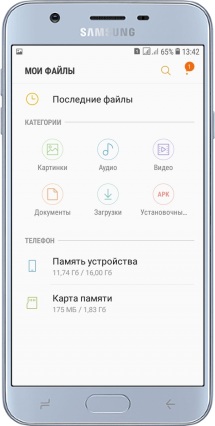
Интерфейс проводника
- Находим папку «Samsung» и открываем приложение «Мои файлы».
- В верхней половине окна находятся кнопки для поиска файлов по категориям. Удобно, если Вы не знаете где искать.
- В нижней половине – традиционный файловый менеджер или проводник. Выберите сначала место хранения: «Память устройства» или «Карта памяти», а затем нужную папку или файл.
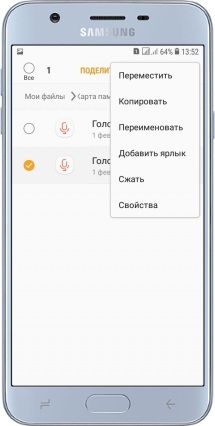
Копирование, перемещение и удаление файлов
- В приложении «Мои файлы» находим нужный файл или папку.
- Жмем и удерживаем, а затем справа вверху жмем «⁞».
- Выбираем соответствующее действие.
*После выбора файла или папки можно отметить галочками и другие, чтобы их одновременно скопировать, переместить или удалить.
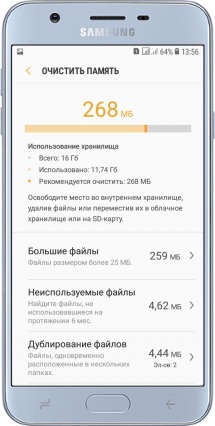
Очистка памяти через проводник
- Открываем приложение «Мои файлы» и в главном окне справа вверху жмем «⁞».
- Выбираем категорию файлов, нажав справа «>».
- Отмечаем галочками удаляемые файлы, а затем вверху выбираем «Удалить».
*Приложение не всегда предлагает удалить ненужные файлы. Перед процедурой очистки памяти убедитесь, что используемый файл вам точно не нужен и он не используется другими приложениями.


